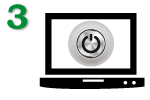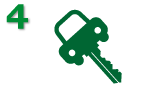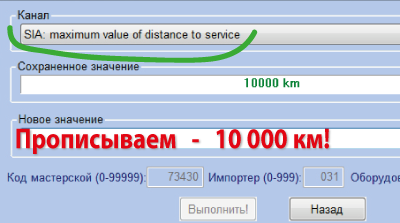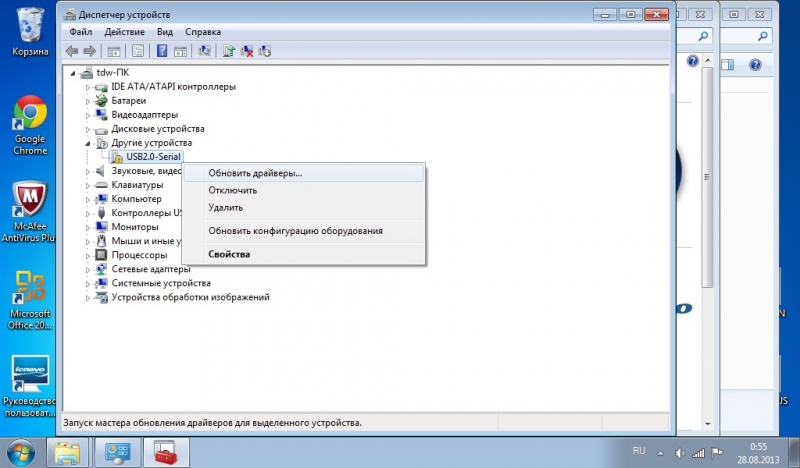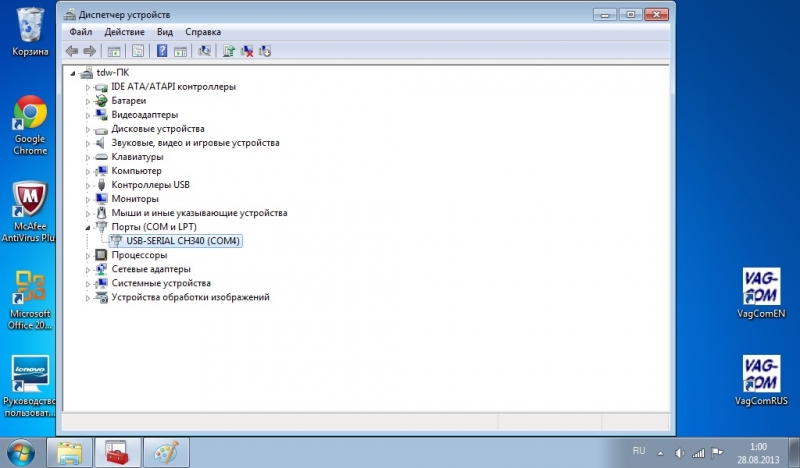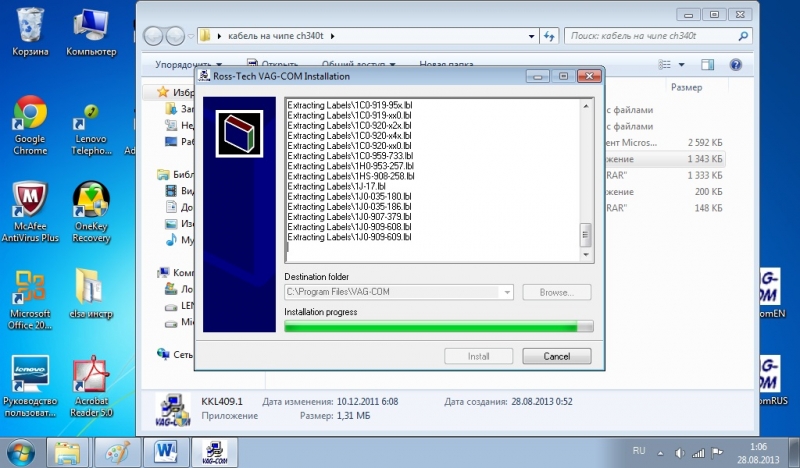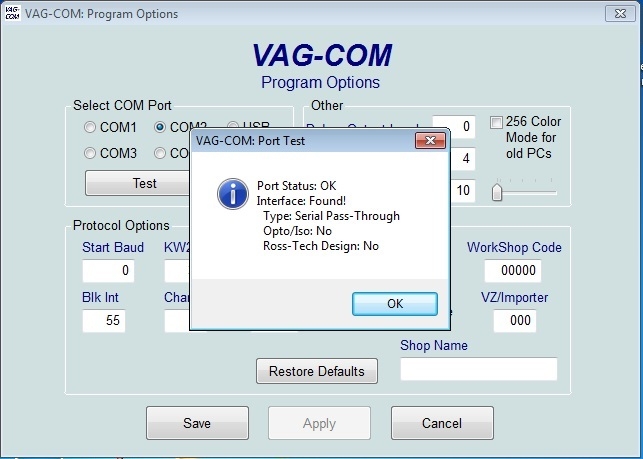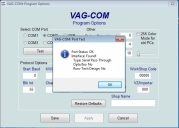- Подключение VAG-COM
- Как правильно подключать шнур?
- Отключение кабеля:
- Смотрите ещё
- Написать комментарий
- Подключение VAG-COM кабеля
- Подключение VAG-COM кабеля
- Адаптер VAG-Com KKL 409.1 на чипе CH340T. Драйвера, программа, подключение.
- Комментарии:
- Подключение и установка драйверов VAG-COM 409.1 KKL кабеля диагностики автомобиля в Windows.
Подключение VAG-COM
Диагностический кабель может быстро выйти из строя если его не правильно подключать к бортовой сети автомобиля.
Чтобы этого избежать, и продлить максимально срок службы шнура VAG-COM, существует алгоритм действий, который необходимо соблюдать.
Очень важно — подключать сканер в разъём при выключенном зажигании!
Как правильно подключать шнур?
Подключаем кабель через USB к компьютеру.
Подключаем шнур к бортовой сети автомобиля.
Включаем компьютер, (программу не запускаем пока).
Включаем ЗАЖИГАНИЕ (можно запустить двигатель).
Теперь можно работать в программе, можно запускать двигатель. Только глушить движок надо после закрытия программы.
Отключение кабеля:
Отключение производят в обратном порядке!
1. Закрываем программу.
2. Выключаем зажигание или глушим двигатель.
3. Выключаем компьютер.
5. Отсоединяем кабель от компьютера.
Благодаря такому подключению и отключению, диагностический шнур проработает долго и без сбоев!
Рейтинг статьи:
Смотрите ещё
Написать комментарий
Комментарии
Антон, поимейте совесть :-). Не все же комп. гении. Раз написали разрабы инстр-ю, то и . Вы правы. Это как с флэшкой. Без разницы как работает комп., вкл. или выкл. при подсоединении флэшки. Там не 220в и 5А. Согласен, без разницы заведен мотор или нет. Комп. определяет «порт» когда на него идет питание
5В, а в каком положении ключ зажигания, ему до фонаря. Мона и мотор выкл., а потом откл. прогр., если конечно нет желания сохранить данные куда-то. Это по сути «мышка» подкл=я к компу. Тут конечно Вы правы. Все эти манипуляции «до фонаря» :-). Но не «ломайте» хотя бы какой-нибудь «порядок». ;-)). Так конечно как вы его воткнули и как выткнули, не имеет ни какого значения. Ни кто от этого не пострадает. Единственное что, если надо что-то распечатать и(или) где-то сохранить, то сначала сохраняем, выкл. прогу, а потом выкл. мотор. Всем удачи!
Заморочились Вы, Сударь. А главное, не объяснили своих умозаключений. 1. Комп включен, у него PnP 2. Суём в машину разъём, без разницы, включен движок/зажигание или нет, питание на порт подаётся постоянно. 3. При включенном зажигании соединяем с компом, PnP определяет кабель, на него идёт питание по USB/ 4. Включаем прогу. После использования гасим прогу, глушим мотор отключаем кабель отовсюду.
Источник
Подключение VAG-COM кабеля
Сегодня мы подробно рассмотрим как подключить кабель VAG-COM между компьютером и автомобилем для использования программы Вася диагност.
Для того, чтобы программа корректно подключила программное обеспечение автомобиля необходимо придерживаться строгой последовательности действий, в противном случае программа может выдать ошибку подключения и вы не сможете произвести диагностику автомобиля и изменение его параметров.
Итак, приступим к рассмотрению последовательности подключения VAG-COV кабеля между автомобилем и компьютером.
Подключение VAG-COM кабеля
Для работы нам потребуется переносной компьютер с установленной операционной системой Windows. Также необходимо заранее приобрести VAG-COM кабель и скачать программу диагностики.
- Перед началом работ необходимо полностью выключить компьютер, подключать его будем в выключенном состоянии, чтобы на всех портах отсуствовали сигналы и напряжение питания;
- Автомобиль также должен быть заглушен;
- Магнитолу в автомобиле также необходимо отключить, чтобы на дисплее не было никакой информации;
- Если автомобиль с автоматической коробкой передач, то устанавливаем ее в режим парковки (Parking);
- Достаем VAG-COM кабель и подключаем его разъем к компьютеру;
- После этого подключаем второй разъем кабеля к диагностическому разъему вашего автомобиля;
- Теперь можно включать компьютер, дожидаемся загрузки операционной системы, но программу пока не запускаем;
- Включаем зажигание в автомобиле, но не заводим двигатель;
- Теперь на компьютере можем запускать программу для диагностики автомобиля.
Теперь можно выбирать в программе необходимые пункты меню, производить диагностику автомобиля посредством считывания необходимых параметров и при необходимости производить изменения данных параметров.
Если мы производим активацию каких нибудь функций в автомобиле, то после внесения изменений нужно повернуть ключ зажигания в режим выключения, подождать 15-20 секунд, после чего опять включить зажигание (не заводить машину. ) и произвести повторное чтение параметров программой для проверки.
Работать в программе можно только при наличии сигнала от автомобиля, поэтому в режиме чтения\записи данных между автомобилем и программой должно подаваться питание на диагностический разъем, для этого должно быть включено зажигание автомобиля.
Если вы будете строго придерживаться такой последовательности в работе с программным обеспечением, то сможете гарантированно получить результат и позволите своему VAG-COM кабелю прослужить долгое время. Также это полностью исключит выход из строя электронных блоков вашего автомобиля.
Теперь, когда мы успешно подключили электронику автомобиля к компьютеру, мы знаем:
и многие другие функции автомобилей Volkswagen, Audi, Skoda и Seat. Подробнее обо всех функциях программирования автомобилей можно найти в специальном разделе диагностики VAG на нашем сайте.
После завершения диагностических работ необходимо отключить VAG-COM кабель в обратном порядке:
- Сначала закрываем диагностическую программу на своем компьютере;
- После этого переводим компьютер в режим Shut down и дожидаемся полного выключения компьютера;
- Переводим замок зажигания в выключенный режим;
- Вытягиваем кабель из диагностического разъема автомобиля семейства VAG;
- И только в самом завершении вытягиваем кабель из разъема компьютера.
Такие простые действия предостерегут ваше оборудование от выхода из строя и дадут вам возможность стабильного и надежного соединения компьютера с электронными блоками вашего авто.
Источник
Адаптер VAG-Com KKL 409.1 на чипе CH340T. Драйвера, программа, подключение.
О машине: Audi TT (8N) Coupe 2002 года, пробег: 110000 км. gsmsaransk
Диагностический адаптер VAG-Com KKL 409.1 — существует несколько модификаций. Отличаются контроллером на котором построен адаптер. Все описание далее идет для кабеля на чипе CH340T.
Что бы определить чип, на котором собран адаптер достаточно его разобрать и прочитать маркировку контроллера.
Программа и драйвера.
1. Подключаем кабель.
2. Заходим: Диспетчер устройств — Оборудование. Видим неизвестное устройство USB2.0-Serial.
3. Выбираем обновить драйвер и указываем путь к скачанным драйверам.
4. После успешной установки появится новое устройство USB-Serial CH340.
5. Запоминаем на какой com port установлено устройство. Должно быть обязательно с 1го по 4ый. Если порт больше 4-го — изменяем его вручную на требуемый.
6. Устанавливаем программу KKL409_1.exe
7. После установки запускаем программу VAG-COM Release 409-1.
8. Подключаем кабель к машине. Включаем зажигание (заводить не обязательно). Необходимо что бы на адаптер подавалось 12V.
9. Переходим на вкладку Options. Выбираем наш com port. Нажимаем Test.
10. Если видим сообщение значит все Ок, можно пользоваться программой.
В помощь начинающему диагносту:
Цена вопроса: 600 Руб.
Комментарии:
Чтобы оставить комментарий войдите или зарегистрируйтесь
2012 г. TehDocWiki
Все права защищены. Копирование данных без разрешения правообладателя запрещено.
Создание и продвижение сайта:
Ссылка на видео:
Восстановление пароля
Вход на сайт
Регистрация
Свяжитесь с нами
Личное сообщение
Источник
Подключение и установка драйверов VAG-COM 409.1 KKL кабеля диагностики автомобиля в Windows.
Это руководство поможет вам подключить и настроить KKL USB кабель VAG-COM 409,1 на вашей операционной системе Windows. В результате данной настройки он будет успешно работать с программным обеспечением OBD-II (Росс-Tech VCDS).
ШАГ 1. Загрузите VAG-COM драйверов
Для операционных систем Windows Vista, 7, 8:
Распакуйте файл. Дважды щелкните на Install.exe, чтобы установить драйверы. После завершения — подключите кабель к любому порту USB на компьютере и ждите, когда она будет автоматически установлен.
Для операционных систем Windows XP:
- Распакуйте файл. Дважды щелкните на Install.exe, чтобы установить драйверы.
- Подключите кабель к соответствующему порту USB.
- «Мастер установки нового оборудования» начнет поиск драйвера и спросит вас: «Может ли Windows подключиться к Windows Update для поиска программного обеспечения?». Выберите «Да».
- Выберите: «Установить программное обеспечение автоматически».
- После завершения установки, нажмите «Finish».
- «Мастер установки нового оборудования» начнется снова, потому что есть два драйвера для этого кабеля.
- Повторите эти же шаги, которые описаны выше, чтобы установить второй драйвер.
Что делать, если драйверы не удалось установить на Windows XP, Vista, 7, 8?
Распакуйте файлы в любую папку. Затем, когда ваш кабель подключен к компьютеру — перейдите в «Диспетчер устройств».
Windows Vista / 7 / 8: «Пуск» -> «Панель управления» -> «Система» -> «Диспетчер устройств»
Windows XP: «Пуск» -> «Панель управления» -> «Система» -> «Оборудование» -> вкладка «Диспетчер устройств»
Вы увидите устройство похожее на «USB Serial Port», «Другие устройства» или «Порты (COM и LPT)».
Щелкните на этом устройстве правой кнопкой мыши и выберите «Update Driver Software». Как здесь:
Затем выберите место, куда вы распаковывали вторую версию драйверов.
ШАГ 2. Узнайте, какой номер порта Ваш VAG-COM кабеля используется.
Перейдите в панель управления.
Windows Vista / 7 / 8: «Пуск» -> «Панель управления» -> «Система» -> «Диспетчер устройств»
Windows XP: «Пуск» -> «Панель управления» -> «Система» -> «Оборудование» -> вкладка «Диспетчер устройств»
Разверните вкладку «Другие устройства» или «Порты (COM и LPT)», которая содержит устройство «USB Serial Port».
Рядом с «USB Serial Port» вы увидите номер.
Если номер COM порта между 1-4, то все в порядке и программное обеспечение OBD успешно обнаружило кабель. Теперь вы можете сканировать ваш автомобиль!
Если номер COM порта выше 4, то необходимо будет изменить его и задать в промежутке от 1 до 4. Давайте сделаем это:
Щелкните правой кнопкой мыши на «USB Serial Port» и нажмите на «Свойства» — показано ниже рис:
Нажмите: Параметры порта (Port settings)
Нажмите: Дополнительно (Advanced)
Для опции «Номер порта COM» — вы должны выбрать любое число от 1 до 4.
Всё! Программное обеспечение для OBD успешно обнаружило VAG-COM кабель, и вы можете начать сканирование!
Тестирование COM-порта с программным обеспечением VAG-COM
Для проверки COM-порта с VAG-COM программным обеспечением, вы должны будете следовать указаниям, приведенным ниже:
Подключите кабель к порту вашего компьютера и к своей машине.
Запустите программу VAG-COM.
Нажмите кнопку «Параметры» / «Options».
Вы должны увидеть «Выбор COM порта» / «Select COM Port». Выберите COM порт, который был назначен вашему устройству (шаг 2).
Нажмите на кнопке «Проверка» / «Test».
Если все хорошо, должно показать: «Состояние интерфейса: Найдено!» / «Interface Status: Found!».
Если тест не пройден, вы должны проверить следующее:
- Другое программное обеспечение или устройства, использующие порты USB или COM порты могут мешать работе кабеля или конфликтовать с ним. Вы должны удалить подозрительное программное обеспечение и отключить такие устройства.
- Следует отметить, что кабель VAG-COM не работает на транспортных средствах, работающих на CAN-BUS системах.
- Кабель должен быть подключен в автомобиль с включенным зажиганием.
- Попробуйте поменять COM порт в диспетчере устройств на другой (1-4), а так же смените его на аналогичный в самой программе.
- Убедитесь, что драйвер установлен и настроен, как описано в приведенных выше инструкций.
Источник